Exécuter une Route ou un Job de Service de données dans un conteneur de test Runtime Talend local
Cette fonctionnalité est dépréciée à partir de la mise à jour mensuelle R2021-02 du Studio fournie par Talend. Pour plus d'informations, contactez votre administrateur ou administratrice.
De manière alternative, vous pouvez utiliser un Runtime Talend installé localement, mais hors du Studio Talend.
Pour plus d'informations concernant l'installation d'un Runtime Talend local, consultez le Guide d'installation.
Pour savoir comment construire une Route ou un Service de données en tant que bundle OSGi et le déployer dans un conteneur de Runtime Talend, consultez Construire un Job en tant que bundle OSGI pour ESB (uniquement en anglais).
Le Studio Talend vous permet de configurer l'utilisation d'un Runtime Talend local dans le Studio pour tester les Routes et les Jobs de Service de données facilement, au sein de l'environnement du Runtime OSGI.
Pour configurer le Runtime de test :
-
Ouvrez la fenêtre Preferences.
-
Dans l'arborescence, cliquez sur Talend>Run/Debug>ESB Runtime pour afficher la vue correspondante.
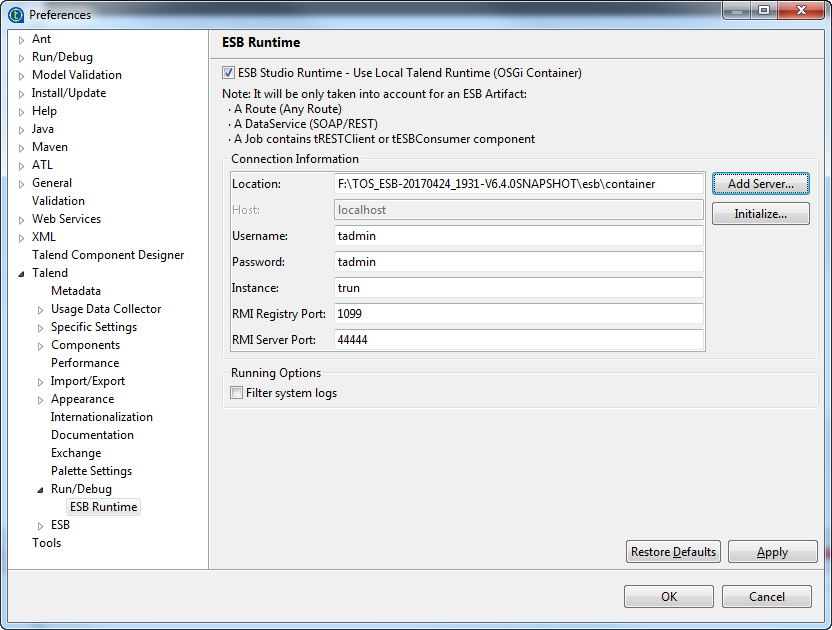
-
La case ESB Studio Runtime est cochée par défaut, pour utiliser le Runtime Talend local. Si cette case est décochée, la Route ou le Job de Service de données sera exécuté(e) dans le Studio et non dans le Runtime local.
Cette option fonctionne uniquement pour les Routes et les Jobs de Services de données.
-
Dans la zone Connection Information, cliquez sur le bouton Add Server... pour ouvrir l'assistant Add ESB Runtime Server.
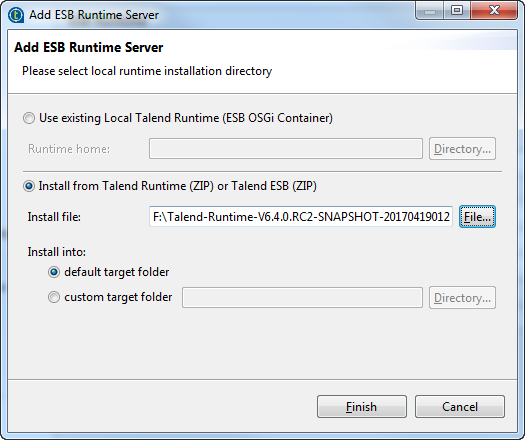
-
Choisissez l'une des méthodes suivantes pour sélectionner un Runtime à utiliser :
-
Si vous avez préparé un conteneur de Runtime que vous souhaitez utiliser, sélectionnez Use an existing local Talend Runtime Container (ESB OSGI Container). Parcourez votre système ou saisissez le chemin d'accès au Runtime Talend, puis cliquez sur Finish. Ce chemin est renseigné dans le champ Location de la vue ESB Runtime. Vous pouvez également saisir le chemin d'accès au conteneur du Runtime dans le champ Location.
-
Si vous souhaitez utiliser une nouvelle archive du Runtime Talend, sélectionnez Install the Runtime container from Talend Runtime (ZIP) or Talend ESB (ZIP). Parcourez votre système ou saisissez le chemin d'accès au Runtime Talend ou au fichier .zip ESB de Talend. Vous pouvez choisir d'installer le Runtime local dans le dossier cible par défaut (default target folder), le dossier <Studio_Home>/esb/container, ou dans un dossier cible personnalisé (custom target folder) de votre choix. Cliquez sur Finish pour fermer l'assistant. Le serveur du Runtime est extrait vers le dossier cible sélectionné. Ce chemin cible est renseigné dans le champ Location de la vue ESB Runtime.
Un fichier de script d'initialisation initlocal.sh est créé dans le dossier <LocalRuntimeContainerPath>\scripts pour démarrer tous les bundles ESB, utiliser les gestionnaires d'authentification JAAS pour le service de sécurité et démarrer un broker ActiveMQ dans le conteneur du Runtime. Vous pouvez modifier le script, si nécessaire.
tesb:start-all tesb:switch-sts-jaas feature:install activemq-broker -
-
Dans la vue ESB Runtime, cliquez sur le bouton Initialize... afin de démarrer le serveur du Runtime et installer les bundles OSGI.
Notez que vous pouvez également démarrer le serveur du Runtime à l'aide du fichier trun dans <LocalRuntimeContainerPath> :
-
bin\trun.bat (sous Windows)
-
bin\trun (sous UNIX)
-
-
Dans la vue ESB Runtime, si vous cochez la case Filter system logs, les informations de log Apache Karaf ne seront pas affichées lors de l'exécution des Routes ou des Jobs de Service de données sur le serveur du Runtime local.
-
Cliquez sur OK pour fermer la boîte de dialogue Preferences.
Notez que si vous avez activé ou désactivé l'option ESB Studio Runtime dans cette vue, les paramètres du conteneur doivent fermer tous les éditeurs des artefacts ESB, avant de sauvegarder vos modifications.
Une fois le serveur du Runtime ajouté, vous pouvez exécuter votre Route ou votre Job de Service de données dans le Runtime local à des fins de test :
-
Allez dans la vue Run de l'espace de modélisation graphique du Studio Talend.
-
Cliquez sur le bouton Run de l'onglet Basic Run, pour déployer et exécuter la Route ou le Job de Service de données.
Vous pouvez arrêter le serveur du Runtime à partir de la console du Runtime :
-
Cliquez sur Window>Show view pour afficher la vue Console de l'espace de modélisation graphique.
-
Cliquez sur le bouton
 dans la vue Console et sélectionnez ESB Runtime dans la liste, pour afficher la console du Runtime ESB. Vous pouvez exécuter les commandes du Runtime dans la console.
dans la vue Console et sélectionnez ESB Runtime dans la liste, pour afficher la console du Runtime ESB. Vous pouvez exécuter les commandes du Runtime dans la console.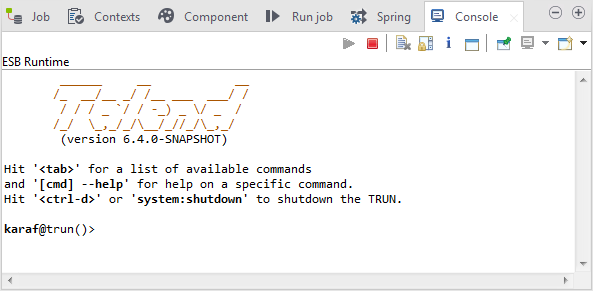
-
Cliquez sur
 dans la vue Console pour arrêter le serveur du Runtime. Pour démarrer à nouveau le serveur du Runtime, cliquez sur
dans la vue Console pour arrêter le serveur du Runtime. Pour démarrer à nouveau le serveur du Runtime, cliquez sur  .
.Notez que, si le Runtime Talend local dans le Studio est activé, lors de l'exécution d'une Route ou d'un Job de Service de données, le serveur du Runtime sera automatiquement démarré, s'il est arrêté.
Cette page vous a-t-elle aidé ?
Si vous rencontrez des problèmes sur cette page ou dans son contenu – une faute de frappe, une étape manquante ou une erreur technique – dites-nous comment nous améliorer !
